就拿一篇小說的網頁來說,你先打開網頁,然後在頁面上按住鼠標中間滾輪鍵,現在大家的鼠標都是有中間滾輪鍵吧。那沒有鼠標滾輪鍵的鼠標在市場上都已經絕版了。按下滾輪鍵之後,就會出現一個圖標按鈕。如下圖所示:
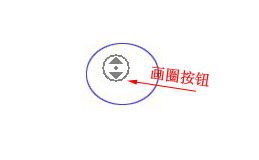
出現這個畫圈圖標按鈕然後你不需要點擊鼠標,只需要拖動鼠標就能實現往上移和往下移動的效果,按下鼠標左鍵或右鍵或鍵盤上的任意鍵即可停止滾動。當然你在點擊移動圖標按鈕的時候,只需要向下移動一點點,這樣你不需要動鼠標就能實現往下移動網頁的效果。你鼠標圖標離畫圈處的圖標越遠,滾動速度越快,反之,則越慢。
其實就是這樣簡單,另外如果在分享給大家,如果你是鼠標沒動,網頁就出現滾動的情況,那麼就是你按下了鼠標滾輪鍵導致的。這也是很多新手網友忽略的一個細節問題。那麼你現在就嘗試下鼠標自動往下翻和往上翻的效果。